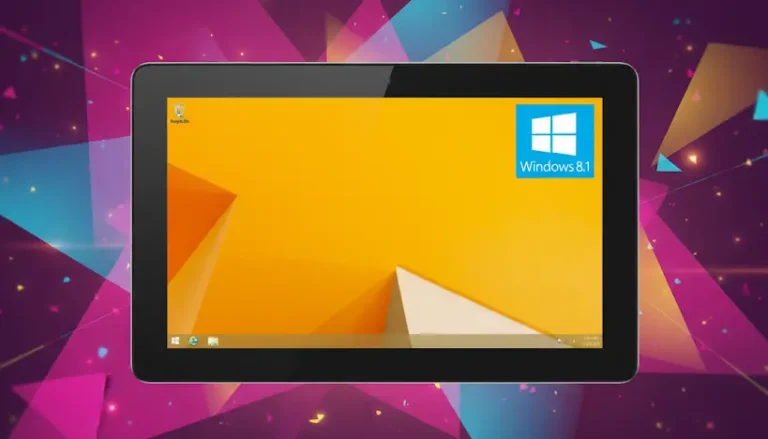Sziasztok, technológia-barátok! 👋 Gondoltátok volna, hogy egy új merevlemez behelyezése és a Windows 8 újratelepítése nem is olyan ördöngösség, mint amilyennek elsőre tűnik? Ugye milyen csábító az a gondolat, hogy egy zsúfolt, lassú rendszert lecseréljünk egy villámgyors, tiszta lapra? Egy teljesen friss rendszer, mint egy vadonatúj autó, amiben még a „gyári illat” is benne van! 🚗💨 Nos, ha a laptopod vagy asztali géped már annyira nyög, hogy a ventilátor már szinte sírva könyörög egy kis pihenőért, és a merevlemezed is a végét járja, akkor itt az ideje, hogy belevágjunk egy igazi tavaszi nagytakarításba!
Ebben az átfogó, lépésről lépésre útmutatóban végigvezetlek titeket a Windows 8 tiszta telepítésének teljes folyamatán egy teljesen új háttértárra. Ne aggódj, nem kell informatikus zseninek lenned, csak egy kis türelemre és odafigyelésre lesz szükségünk. Kezdjük is!
Mielőtt belevágnánk: Az előkészületek aranyat érnek! 💰
A sikeres újratelepítés kulcsa az alapos felkészülés. Higgyétek el, egy-két óra ráfordítás most rengeteg fejfájástól kímél meg a későbbiekben. Ez a fázis olyan, mint amikor egy nagy utazás előtt összekészítjük a bőröndöt: mindennek megvan a helye, és semmi fontos nem marad otthon. 😉
1. Az adatok mentése: A legfontosabb lépés! 💾
Ez az első és legfontosabb feladat, amit ki kell pipálnod a listádon. Egy új merevlemezre való telepítés azt jelenti, hogy a régi lemezen lévő minden adat elveszik – kivéve, ha még használhatod a régit adattárolásra, de a rendszerpartíció mindenképpen tiszta lesz. Gondolj csak bele: a családi fotók, a fontos dokumentumok, a kedvenc zenéid és filmjeid… mind elveszhetnek. Szóval, lélegezz mélyeket, és tedd meg!
- Külső merevlemezre: Ez a legkézenfekvőbb megoldás. Egyszerűen másold át mindent, ami fontos.
- Felhő alapú tárhelyre: Google Drive, OneDrive, Dropbox – szuper opció a kisebb fájloknak és a dokumentumoknak.
- Pendrive-ra: Ha csak néhány fontosabb dokumentumról van szó.
Ne felejtsd el a böngésződ könyvjelzőit, jelszavait (ha mentetted őket) és az e-mail programod leveleit sem! Ezt a lépést tényleg vedd komolyan, mert nincs annál rosszabb érzés, mint amikor rájössz, hogy valami pótolhatatlan dolog elveszett. 😬
2. A Windows 8 termékkulcs felkutatása 🔑
A Windows 8 telepítéséhez szükséged lesz a termékkulcsra. Ez egy 25 karakterből álló kód (pl. XXXXX-XXXXX-XXXXX-XXXXX-XXXXX). Hol találhatod meg?
- Ha előre telepítve vetted a gépedet, akkor gyakran egy matrica van a gép alján, oldalán, vagy az akkumulátor alatt.
- Ha külön dobozos verziót vettél, akkor a DVD tokján belül, vagy egy kártyán találod.
- Ha a Windows 8.1-re frissítettél (ami erősen ajánlott volt anno!), akkor a telepítéskor megadhatod a Windows 8 kulcsodat is.
- Léteznek szoftverek (pl. ProduKey), amik ki tudják olvasni a már telepített rendszerből, de ez már a haladóbb kategória.
Keresd meg, írd fel egy cetlire, fényképezd le, vagy küldd el magadnak e-mailben. A lényeg, hogy kéznél legyen, amikor szükséged lesz rá! 😎
3. Illesztőprogramok (driverek) beszerzése 🌐
Ez egy nagyon fontos, de sokszor elfeledett lépés! Képzeld el, hogy felrakod a rendszert, és nincs interneted, mert hiányzik a hálózati kártya drivere! Frusztráló, ugye? 😡
- Látogass el a gyártó weboldalára: A laptopod/alaplapod gyártójának (pl. HP, Dell, Lenovo, ASUS, MSI) weboldalán, a támogatás/driverek szekcióban, a pontos modell számod megadásával találsz minden szükséges illesztőprogramot (chipset, grafikus kártya, hangkártya, hálózati kártya – LAN és Wi-Fi!, USB 3.0, stb.).
- Mentés pendrive-ra: Töltsd le az összes releváns drivert egy pendrive-ra, amit aztán majd használni tudsz a friss telepítés után. Különösen a hálózati drivert ne felejtsd el!
4. A Windows 8 telepítő média elkészítése 📀➡️💿
Szükséged lesz egy bootolható pendrive-ra vagy DVD-re. Én személy szerint a pendrive-ot preferálom, sokkal gyorsabb és kényelmesebb. 🚀
- Windows 8/8.1 ISO fájl letöltése: Ha nincs meg a fizikai telepítő DVD-d, akkor a Microsoft korábban hivatalosan biztosította a letöltési lehetőséget. Ha mégis gondot okoz, keress rá „Windows 8.1 letöltés ISO” formában, de győződj meg róla, hogy megbízható forrásból szeded le!
- Bootolható pendrive készítése: Ehhez szükséged lesz egy legalább 8 GB-os pendrive-ra és egy programra, mint például a Rufus.
- Töltsd le és indítsd el a Rufust.
- Válaszd ki a pendrive-ot.
- Válaszd ki a letöltött Windows 8 ISO fájlt.
- A Rufus automatikusan beállítja a többit, nyomj a „Start” gombra, és várj. Ez kis időt vesz igénybe, úgyhogy addig igyál meg egy kávét vagy teát. ☕
5. A BIOS/UEFI beállítások ellenőrzése ⚙️
Ahhoz, hogy a gépünk az újonnan elkészített telepítő médiáról induljon, be kell állítani a BIOS-ban (vagy újabb gépeken UEFI-ben) a boot sorrendet. Általában a gép bekapcsolásakor (még a Windows betöltődése előtt) kell nyomkodni egy bizonyos gombot (pl. DEL, F2, F10, F12 – ez gépenként eltérő, nézd meg a gyártó weboldalán, vagy figyeld a képernyőn megjelenő rövid üzenetet).
- Keresd meg a „Boot Order” vagy „Boot Priority” menüpontot.
- Állítsd be úgy, hogy a pendrive (vagy DVD meghajtó) legyen az első.
- Mentsd el a beállításokat és lépj ki (Save and Exit).
Ez egy picit ijesztőnek tűnhet, de tényleg csak pár gombnyomásról van szó. Amint megvan, a gép újraindul, és reményeink szerint már a telepítő fogad majd minket! 😊
A telepítés menete: A tiszta lap varázsa ✨
Most, hogy minden készen áll, belevágunk a lényegbe. Ez az a rész, ahol az új merevlemezünk végre életre kel!
1. Az első lépések a telepítőben 🗣️
- Dugd be a bootolható pendrive-ot (vagy helyezd be a DVD-t) és indítsd újra a gépet.
- Amint megjelenik a Windows 8 telepítő felülete, válaszd ki a nyelvet (Magyar), az idő- és pénznemformátumot, valamint a billentyűzet kiosztást. Utóbbi általában „Magyar (101 gombos)” vagy „Magyar” lesz. Kattints a „Tovább” gombra.
- Kattints a „Telepítés most” gombra.
2. A termékkulcs beírása ⌨️
Itt az ideje beírni azt a 25 karakteres termékkulcsot, amit oly gondosan felírtál. Írd be pontosan, ne tégy bele plusz szóközöket, és ügyelj a nagybetűkre. Ha beírtad, kattints a „Tovább” gombra. Ha valamiért nem fogadja el, ne ess pánikba, nézd át újra, hátha elgépeltél valamit! 😊
3. Licencfeltételek elfogadása ✅
Olvassd el (vagy csak pipáld be 😉) a licencfeltételeket, majd kattints a „Tovább” gombra.
4. A telepítés típusa: Egyéni (Custom) kiválasztása 🛠️
Itt két opció közül választhatsz:
- „Frissítés”: Ezt nem szeretnénk, hiszen tiszta telepítésről van szó.
- „Egyéni: Csak a Windows telepítése (haladó)”: Ezt válaszd! Ez az a varázsszó, ami a tiszta lappal egyenlő. 🧙♂️
5. A merevlemez előkészítése és a partíciók 쪼개기 ➡️ partitioning
Ez egy kulcsfontosságú lépés, különösen, ha új merevlemezzel dolgozunk. Itt láthatod majd az összes meghajtót, ami a gépedben van. Ha most raktad be az új lemezt, akkor valószínűleg egy „Nem lefoglalt terület” feliratú meghajtót fogsz látni. Ne ijedj meg, ez teljesen normális!
- Ha új merevlemez van: Válaszd ki a „Nem lefoglalt területet”, majd kattints az „Új” gombra. Megadhatod a partíció méretét (ha több partíciót szeretnél, pl. egyet a rendszernek, egyet az adatoknak), vagy hagyd az alapértelmezett, teljes méretet. A Windows létrehoz majd néhány kisebb rendszerszükségletű partíciót automatikusan (pl. rendszerfenntartó, helyreállító), ezt ne bántsd. Ezután válaszd ki a fő partíciót (általában a legnagyobb), és kattints a „Tovább” gombra.
- Ha már voltak partíciók, de törölni akarod: Ha mégis a régi merevlemezedre telepítesz, de mindent törölni szeretnél, válaszd ki az egyes partíciókat és kattints a „Törlés” gombra. Miután mindent töröltél, egy nagy „Nem lefoglalt terület” lesz. Ekkor válassz „Új”-at, és mehet a „Tovább”.
Figyelem! Ez a lépés véglegesen törli a kiválasztott meghajtón lévő összes adatot. Ezért volt olyan fontos a mentés! 😬
6. A telepítés elindulása ⏳
Miután kiválasztottad a partíciót, a Windows elkezdi a telepítést. Ez a folyamat több fázisból áll:
- Fájlok másolása
- Fájlok előkészítése a telepítéshez
- Szolgáltatások telepítése
- Frissítések telepítése
- Befejezés
Ez eltarthat egy darabig, akár 15-30 percig is, géptől és meghajtótól (HDD/SSD) függően. Ezalatt a gép többször is újraindulhat. Ne nyúlj hozzá, hagyd, hogy tegye a dolgát! 👍
7. A kezdeti beállítások és személyre szabás 🎉
Amint a telepítés befejeződött, a gép újraindul, és a Windows 8 üdvözöl. Itt jön a személyre szabás:
- Színvilág és PC név: Válassz egy színt a Modern UI felülethez, és adj nevet a számítógépednek. Légy kreatív! 🎨
- Beállítások: Használhatod az „Expressz beállításokat” (ez általában jó választás), vagy „Egyéni beállításokat”, ha finomhangolni szeretnéd a dolgokat (pl. frissítések, adatvédelem).
- Microsoft fiók vagy helyi fiók: Itt eldöntheted, hogy Microsoft fiókkal lépsz be (ajánlott, ha használni akarod a Store-t, OneDrive-ot, stb.), vagy egy helyi fiókot hozol létre. Ha Microsoft fiókot választasz, add meg az e-mail címed és jelszavad.
- Végezetül: A Windows előkészíti a felhasználói fiókodat, és megjelenik a startképernyő. Gratulálok, megcsináltad! 🥳
A telepítés utáni teendők: A tökéletes rendszer receptje 🍰
A Windows 8 már fut, de még messze nem vagyunk készen. Most jön a finomhangolás, hogy a friss rendszered a lehető legjobban teljesítsen!
1. Illesztőprogramok (driverek) telepítése 🚀
Emlékszel a pendrive-ra, amire letöltötted a drivereket? Itt az ideje, hogy használd! Indítsd el a telepítőket egyenként (chipset, grafikus kártya, hangkártya, hálózati kártya – nagyon fontos!). Egyenként telepítsd őket, és indítsd újra a gépet, ha kéri. A hálózati illesztőprogram különösen fontos, hogy minél előbb online lehess! 🌐
2. Windows frissítések: Légy naprakész! ⬆️
Amint van internet hozzáférésed, azonnal indítsd el a Windows frissítéseket. A Windows 8 óta sok frissítés jelent meg (különösen a 8.1-re való áttérés, ami ingyenes volt, és érdemes megtenni!). Keresd meg a Vezérlőpultban (vagy a Beállításokban) a „Windows Update” opciót, és ellenőrizd a frissítéseket. Ez eltarthat egy ideig, akár több újraindítást is igénybe vehet, de elengedhetetlen a rendszer stabilitásához és biztonságához. Ne hagyd ki! 🛡️
3. Alapvető szoftverek telepítése 📦
Most, hogy a rendszer stabil és friss, telepítsd a legszükségesebb programjaidat:
- Böngésző (Chrome, Firefox, Edge)
- Vírusirtó (nagyon fontos!) 🐞
- Office csomag (Word, Excel, stb.)
- Médialejátszó (VLC)
- Archiváló program (WinRAR, 7-Zip)
- Amit még használsz (képnézegető, videószerkesztő, játékok – ha van rá kapacitás 😉)
4. Adatok visszaállítása 🔄
Itt az ideje, hogy a mentett fájljaidat visszamásold a helyükre. Rendszerezd őket okosan, hogy mindig megtaláld, amit keresel!
5. Optimalizálás és finomhangolás (opcionális, de ajánlott) 🚀
Ha van kedved és időd, még jobban felturbózhatod a rendszert:
- Töröld a felesleges fájlokat (Lemezkarbantartó).
- Ellenőrizd az automatikusan induló programokat (Feladatkezelő – Indítás fül), és kapcsold ki a feleslegeseket. Ez gyorsítja a rendszerindulást!
- Futtass egy töredezettségmentesítést (HDD esetén – SSD-nél tilos!).
Végszó: Büszkeség és hatékonyság! 🎉
Gratulálok! Sikeresen végigvezetted magad a Windows 8 újratelepítésének bonyolultnak tűnő, de valójában csak logikus lépésekből álló folyamatán egy új merevlemezen. Most egy villámgyors, tiszta rendszerrel büszkélkedhetsz, ami minden bizonnyal sokkal jobban teljesít, mint a korábbi, elöregedett változata.
Emlékszel, az a lassú, nyögő géped, ami annyit bosszantott? Most egy fürge, reszponzív munkaeszköz lett belőle, vagy egy szuper szórakoztató központ. Az érzés, amikor valami ilyesmit egyedül csinálunk meg, felbecsülhetetlen. ❤️ A rendszer telepítése tényleg nem kell, hogy szakértői feladat legyen, csak egy kis logikát és kitartást igényel.
Remélem, ez az útmutató hasznos volt, és segített átvészelni a „tiszta lap” kihívásait. Ha bármi kérdésed van, ne habozz feltenni a kommentekben! Hajrá, és élvezd a friss Windows 8-adat! 😉